
Sammanfattning – I den här artikeln kommer vi att ta upp Realtek RTL8723BE-drivrutinen som inte fungerar . RTL8723BE-drivrutinen är en Realtek PCIe WLAN Family Controller och när den blir föråldrad börjar användare stöta på problem med WIFI-adaptern och kan inte ansluta till internet.
Kan du inte ansluta till din dators trådlösa internetanslutning eller ditt WIFI/internet fortsätter att kopplas ur ? Då finns det goda chanser att din Realtek-drivrutin blir skadad eller inkompatibel och slutar fungera .
Att ladda ner och installera den senaste RTL8723BE-drivrutinen fungerade för flera användare att komma förbi REALTEK RTL8723BE-drivrutinproblemet.
Men om detta inte kommer att fungera för dig, prova de andra möjliga lösningarna som fungerade för flera berörda användare.
Varför fungerar inte Realtek RTL8723BE-drivrutinen?
Drivrutinsproblemet uppstår vanligtvis när Windows OS uppdateras eller uppgraderas . Och den redan installerade drivrutinen blir inkompatibel med den uppdaterade Windows-versionen.
Ibland får virus- eller skadlig programvara också att Realtek RTL8723BE Driver skadas och slutar fungera
Och på grund av detta kan datorn uppvisa ett eller flera av följande symtom
Nu när du är bekant med några av problemen, låt oss gå vidare till lösningarna för att lösa problemet.
Hur fixar jag drivrutinsproblem med Realtek RTL8723BE?
Lösning 1: Uppdatera drivrutinen för Realtek RTL8723BE automatiskt
För att enkelt lösa Realtek RTL8723BE-drivrutinproblemet föreslås att du skannar ditt system med ett professionellt rekommenderat Driver Easy- verktyg, detta är ett avancerat verktyg och kan lösa drivrutinsrelaterade problem.
Det är en tidsbesparande och effektiv lösning för att åtgärda förarrelaterade problem automatiskt. Så skanna gärna ditt system med detta och uppdatera drivrutinerna enkelt.
Få drivrutin Enkelt att uppdatera Realtek RTL8723BE-drivrutin enkelt
Lösning 2: Ladda ner och installera den senaste Realtek RTL8723BE-drivrutinen manuellt
Allra först för att lösa problemet, försök att uppdatera drivrutinen för den trådlösa adaptern RTL8723BE till den senaste versionen.
Följ stegen för att uppdatera dem manuellt:
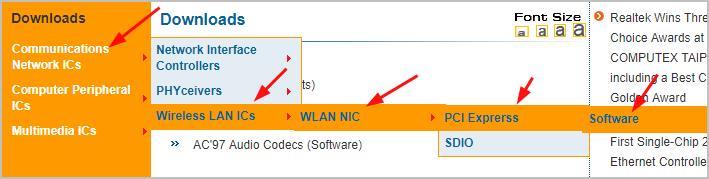
- Klicka på Global för WLAN PCI express-drivrutin för att ladda ner drivrutinspaketet
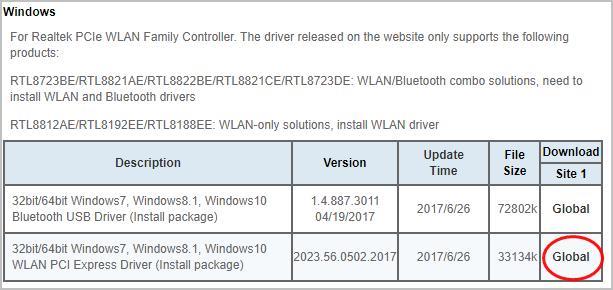
- Extrahera slutligen zip-filen och dubbelklicka sedan på .exe-filen så att du kan följa instruktionerna för att slutföra installationen av drivrutinen
Om du startar om datorn installerar du drivrutinen automatiskt, försök nu att ansluta till din dators trådlösa nätverksanslutning och kontrollera om problemet är löst.
Lösning 3: Uppdatera drivrutinen via Enhetshanteraren
Om du inte kan hitta Realtek senaste RTL8723BE-drivrutin, försök att uppdatera drivrutinen via Enhetshanteraren.
Följ instruktionerna för att göra det:
- Tryck på Windows + R-tangenten och i rutan Kör skriv devmgmt.msc och tryck på Enter
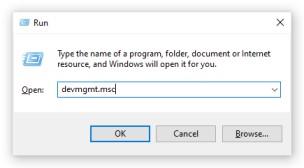
- Nu i fönstret Enhetshanteraren måste du klicka på alternativet Nätverkskort
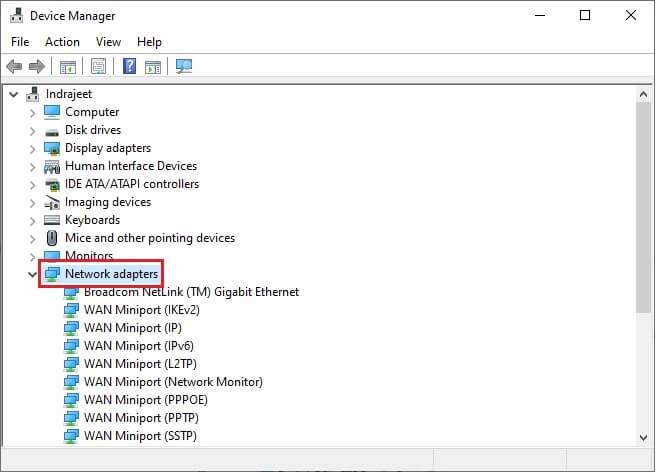
- Leta efter Realtek RTL8723BE PCIe Wireless Network Adapter högerklicka på den och välj Uppdatera drivrutin
- Klicka på Sök automatiskt efter drivrutiner
Och vänta på att Windows-systemet ska slutföra uppdateringen av drivrutinen och starta om din dator när processen är klar. Testa att ansluta till din WIFI och kontrollera om allt fungerar som det ska.
Om inget av ovanstående steg fungerar för dig att lösa problemet, försök då att ändra adapterinställningarna. Du kan också stänga av din wifi-router och sedan slå på den efter ett par minuter.
Så jag hoppas att ett av stegen definitivt kommer att fungera för dig att lösa problemet med Realtek RTL8723BE-problemet som plötsligt slutade fungera.
Slutsats:
Så det här handlar om drivrutinsproblemet för Realtek RTL8723BE . Försök att uppdatera Realtek-drivrutinen med de lösningar som nämns och åtgärda problemet.
Hoppas att lösningarna som ges fungerar i ditt fall och att du nu kan ansluta till din WIFI-anslutning . Det uppskattas att artikeln visar sig vara till hjälp för dig.
Lycka till..!


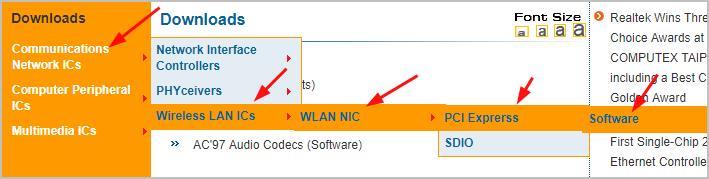
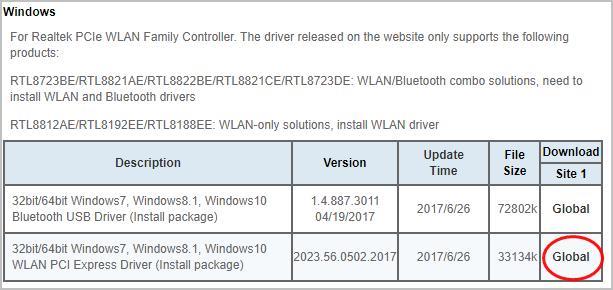
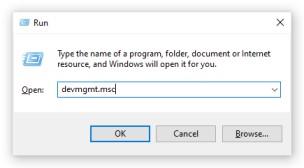
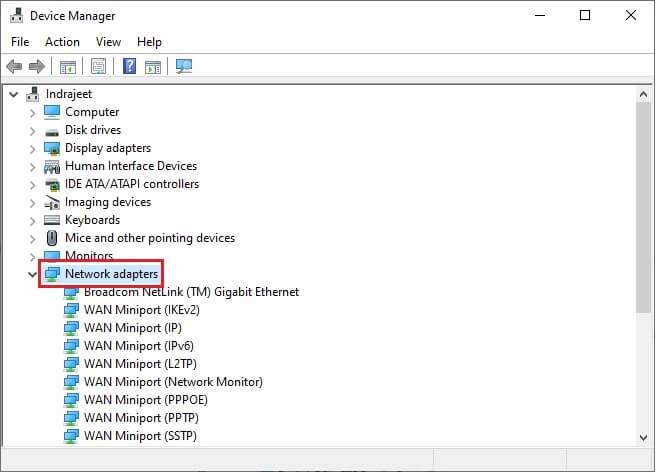



![[100% löst] Hur åtgärdar jag meddelandet Fel vid utskrift i Windows 10? [100% löst] Hur åtgärdar jag meddelandet Fel vid utskrift i Windows 10?](https://img2.luckytemplates.com/resources1/images2/image-9322-0408150406327.png)




![FIXAT: Skrivare i feltillstånd [HP, Canon, Epson, Zebra & Brother] FIXAT: Skrivare i feltillstånd [HP, Canon, Epson, Zebra & Brother]](https://img2.luckytemplates.com/resources1/images2/image-1874-0408150757336.png)